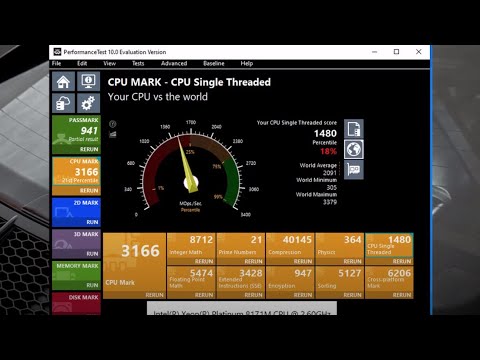Applicazioni CAD in chiave As a Service grazie a un approccio che prevede la virtualizzazione delle infrastrutture (VDI).
Durante il lockdown e in Fase 2 la VDI ha consentito a molti utenti di mantenere inalterata la propria produttività mentre lavorano in remoto. Ma per gli utenti che utilizzano soluzioni di Computer Aided Design (CAD) i responsabili IT, per garantire che possano lavorare da casa, devono avere un occhio di riguardo dal punto di vista amministrativo.
Le applicazioni CAD eseguite su VDI possono includere:
- AutoCAD
- Civil 3D
- HiCAD
- MicroStation
Come sottolineano gli esperti, queste applicazioni richiedono una configurazione VDI specializzata.
Indice degli argomenti
Applicazioni CAD su VDI: 5 cose da sapere
A proposito delle applicazioni CAD su VDI c’è un fraintendimento di fondo che consiste nel ritenere necessario solo un normale server di virtualizzazione e una scheda grafica con supporto per GPU virtuale. Questo non è il caso. Una configurazione VDI ottimale per CAD richiede CPU, storage e prestazioni di rete adeguate.
Inoltre, gli amministratori devono assicurarsi che il sistema operativo del desktop virtuale sia ottimizzato correttamente. Anche la gestione dei profili è importante, così come la selezione dei criteri grafici corretti per il protocollo.
I suggerimenti in questo video si applicano alle applicazioni CAD su distribuzioni VDI per:
- Citrix Virtual Apps and Desktops
- VMware Horizon
- Windows Virtual Desktop

Le prestazioni della CPU sono fondamentali
I carichi di lavoro grafici sono unici perché funzionano meglio quando ci sono migliori prestazioni a thread singolo piuttosto che avere più core. Impostare la velocità di esecuzione delle CPU ( deve avere la massima priorità.
Selezionare il profilo grafico corretto
Gli amministratori IT dovrebbero trovare uno strumento che consenta loro di determinare il profilo grafico appropriato. Attenzione, segnalano gli esperti: non esiste un profilo standard per cui da organizzazione a organizzazione sarà diverso.
Ottimizza il sistema operativo e la gestione dei profili
Per impostazione predefinita, Windows 10 non è ottimizzato per le distribuzioni VDI. I professionisti IT dovrebbero scegliere uno strumento di ottimizzazione dal loro fornitore di infrastrutture software defined per eliminare tutte le caratteristiche e le funzioni del sistema operativo che non sono necessarie. Inoltre, le applicazioni CAD hanno profili molto grandi, quindi gli amministratori dovrebbero essere preparati a gestire in parallelo anche i profili. Un’opzione per uno strumento di gestione dei profili è Microsoft FSLogix, che è gratuito con la maggior parte delle licenze di Windows 10.
Selezionare le modalità di archiviazione e di rete corrette
Dal momento che sono piuttosto grandi, i professionisti IT dovrebbero assicurarsi di avere un’opzione di archiviazione di qualità per i file CAD. Senza una rete veloce e l’accesso a uno spazio di archiviazione sufficiente, gli utenti potrebbero sperimentare la latenza.
Impostare le corrette politiche di protocollo
Esistono diversi tipi di protocollo per ogni fornitore di VDI. I professionisti IT dovrebbero assicurarsi di aver attivato tutte le policy che potrebbero migliorare l’esperienza lato utente (UX) di applicazioni CAD. Lo strumento RDAnalyzer, ad esempio, consente agli amministratori di vedere le politiche attive sul loro VDI e come si stanno comportando e quali risorse stanno occupando.